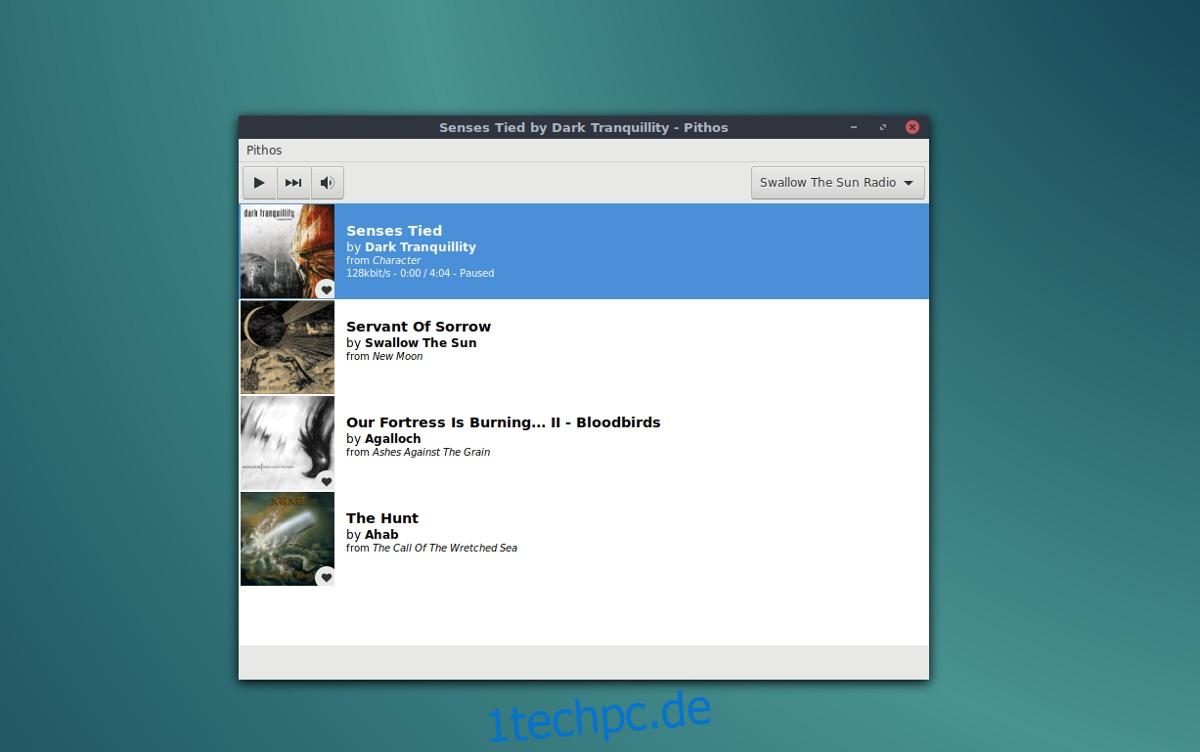Wenn Sie einen Linux-PC verwenden, der Pandora-Radio nur schwer abspielen kann, wird es Sie interessieren, dass es eine Lösung gibt. Pithos vorstellen. Es ist ein Pandora Internet Radio-Client für Linux. Es ist sehr leichtgewichtig und verbraucht im Vergleich zur Webversion erheblich weniger Ressourcen. Mit dem Programm können Sie Pandora unter Linux anhören und sind für Ubuntu, Fedora, Arch Linux und andere über das universelle Verpackungsformat Flatpak verfügbar.
SPOILER-WARNUNG: Scrollen Sie nach unten und sehen Sie sich das Video-Tutorial am Ende dieses Artikels an.
Inhaltsverzeichnis
Ubuntu-Anweisungen
Ubuntu-Benutzer, die auf ihrem Linux-Desktop nach einem nativen Pandora-Radioerlebnis suchen, haben die Möglichkeit, das Pithos-Tool über ein PPA-Repository zu installieren. Ein geeignetes Software-Repository ist eine hervorragende Möglichkeit, die Software zu installieren, da Benutzer sich auf die neuesten Updates direkt von den Entwicklern verlassen können.
Um den Pithos PPA zum System hinzuzufügen, öffnen Sie ein Terminalfenster und geben Sie den folgenden Befehl ein.
sudo add-apt-repository ppa:pithos/ppa
Sobald das PPA aktiv ist, müssen Sie die Softwarequellen von Ubuntu aktualisieren, um die Änderungen widerzuspiegeln.
sudo apt update
Wenn die Softwarequellen auf dem neuesten Stand sind, können Sie die Software installieren.
sudo apt install pithos
Sie möchten nicht über das Terminal installieren? Nachdem Sie das PPA hinzugefügt und das Update durchgeführt haben, öffnen Sie das Ubuntu Software Center, suchen Sie nach „pithos“, klicken Sie auf die Schaltfläche „Installieren“ und geben Sie das Passwort ein.
Deinstallieren Sie das Pithos-Tool mit:
sudo apt remove pithos
Öffnen Sie alternativ die Ubuntu-Software, suchen Sie nach „pithos“ und klicken Sie auf die Schaltfläche „deinstallieren“, um sie zu entfernen.
Arch-Linux-Anweisungen
Es gibt keine offizielle Dokumentation, die die Benutzer auf der Pithos-Downloadseite darüber informiert, aber es stellt sich heraus, dass es möglich ist, die neueste Version des Pithos Pandora Internet Radio-Clients über das Arch User Repository herunterzuladen. Öffnen Sie dazu ein Terminal und verwenden Sie den Pacman-Paketmanager, um das „git“-Paket zu installieren. Dieses Paket ist wichtig, um mit dem AUR zu interagieren.
sudo pacman -S git
Nachdem Sie das „git“-Paket erhalten haben, verwenden Sie es, um den neuesten Build des Pithos-Pakets über das AUR zu erhalten.
git clone https://aur.archlinux.org/pithos.git
Nachdem Sie nun die neueste Version des Codes haben, können Sie den cd-Befehl verwenden, um das Pithos-Paketverzeichnis aufzurufen.
cd pithos
Führen Sie in diesem Ordner den Befehl makepkg aus, um ein Arch-Paket zu generieren. Stellen Sie jedoch sicher, dass Sie das Flag -si angeben, da es automatisch alle erforderlichen Abhängigkeitsdateien installiert. Zum größten Teil sollte Pacman sie kein Problem finden. Wenn aus irgendeinem Grund einige fehlen, schlagen Sie in der nach Pithos AUR-Seite und installieren Sie sie manuell.
makepkg -si
Deinstallieren Sie den Pithos-Client jederzeit über Pacman -R.
sudo pacman -R pithos
Fedora-Anleitung
Wenn Sie ein Fedora-Benutzer sind, können Sie sich den Pithos Pandora Radio-Client ziemlich einfach schnappen, da die Entwickler über RPM Fusion ein offizielles RPM zur Verfügung stellen. Führen Sie die folgenden Befehle aus, um RPM Fusion zu aktivieren. Stellen Sie sicher, dass Sie X auf die Version von Fedora ändern, die Sie gerade ausführen.
sudo dnf install https://download1.rpmfusion.org/free/fedora/rpmfusion-free-release-X.noarch.rpm -y sudo dnf install https://download1.rpmfusion.org/nonfree/fedora/rpmfusion-nonfree-release-X.noarch.rpm -y
Wenn diese Befehle korrekt ausgeführt werden, ist RPM Fusion auf Fedora aktiv. Jetzt muss das Programm nur noch über das Pakettool dnf installiert werden.
sudo dnf install pithos
Die Installation der Software über RPM Fusion anstelle einer herunterladbaren RPM-Datei ist hervorragend, da dadurch sichergestellt wird, dass Fedora-Benutzer immer die neuesten Updates erhalten. Möchten Sie Pithos von Ihrem Fedora-PC entfernen? Lauf:
sudo dnf remove pithos
Flatpak-Anweisungen
Abgesehen von Ubuntu, Arch Linux und Fedora gibt es keine anderen nativen Möglichkeiten, Pithos zu installieren (es sei denn, Sie laden den Quellcode herunter und kompilieren ihn). Glücklicherweise stellen die Entwickler den Pithos Pandora Radio-Client zur Installation auf Flathub als Flatpak zur Verfügung. Um diese Art von Software zu installieren, müssen Sie Flatpak auf Ihrer Linux-Distribution aktivieren. Befolgen Sie unsere Anleitung zur Installation und Verwendung von Flatpak, um es zum Laufen zu bringen! Wenn Sie dies tun, geben Sie die folgenden Befehle ein, um Pithos zu installieren.
sudo flatpak remote-add flathub https://flathub.org/repo/flathub.flatpakrepo sudo flatpak install flathub io.github.Pithos
Pithos sollte automatisch im Bereich „Medien“ oder „Sound und Video“ Ihres Anwendungsstartprogramms angezeigt werden. Wenn dies nicht der Fall ist, melden Sie sich ab und dann wieder an.
Müssen Sie das Pithos Flatpak deinstallieren? Machen:
sudo flatpak uninstall io.github.Pithos
Verwendung von Pithos
Wenn Sie die Pithos-App starten, werden Sie aufgefordert, sich bei Ihrem Pandora-Konto anzumelden. Sobald Sie mit der Anmeldung fertig sind, wird die Musik über „Quick Mixes“ abgespielt. Um die Station zu ändern, klicken Sie auf „Pithos“ und dann auf „Stationen“.
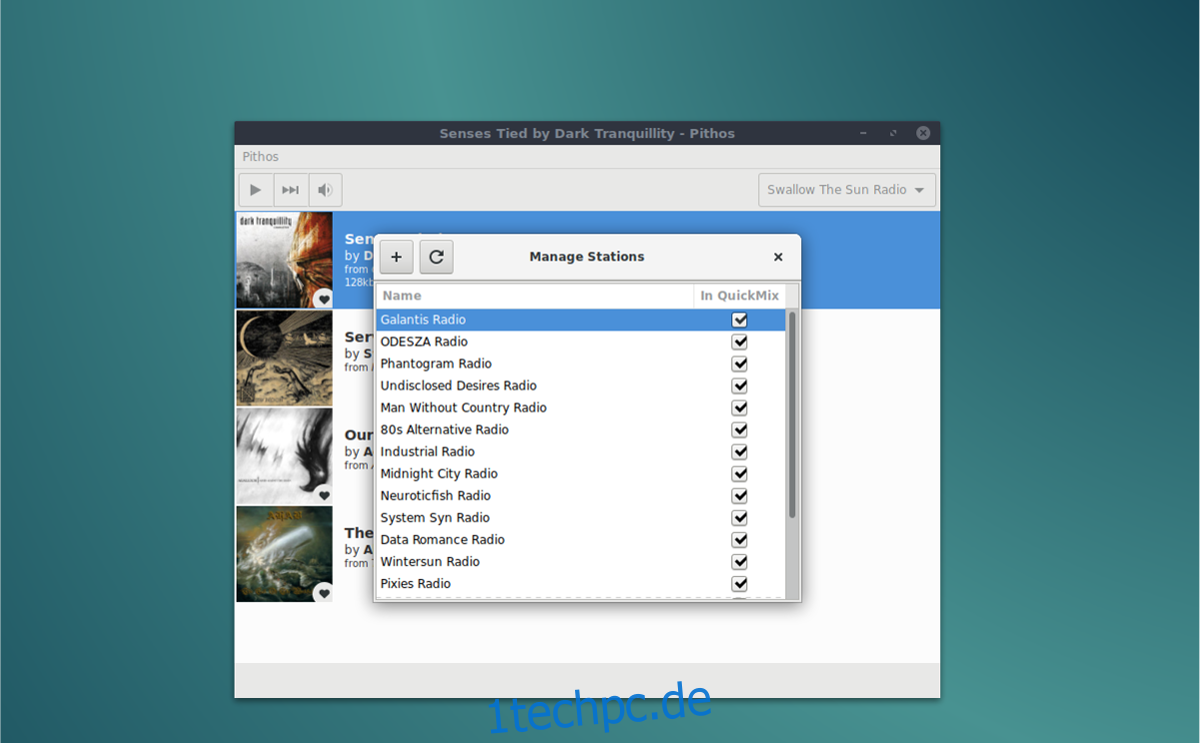
Um einen neuen Sender zum Anhören zu erstellen, klicken Sie auf das +-Zeichen. Suchen Sie nach einem Interpreten, Song oder Album zum Abspielen und klicken Sie auf „Hinzufügen“. Es ist auch möglich, neue Sender hinzuzufügen, indem Sie auf den Pfeil neben dem aktuellen Wiedergabesender klicken.
LastFM-Protokollierung
Wenn Sie Pandora lieben, aber ein Lastfm-Konto haben, wird es Sie freuen zu hören, dass Pithos Last.fm-Scrobbling unterstützt. Um es zu aktivieren, klicken Sie auf „Pithos“ und dann auf „Einstellungen“. Wählen Sie im Einstellungsfenster die Option „Plugins“ und scrollen Sie ganz nach unten zu „lastfm“. Klicken Sie auf den Schieberegler, um ihn zu aktivieren.
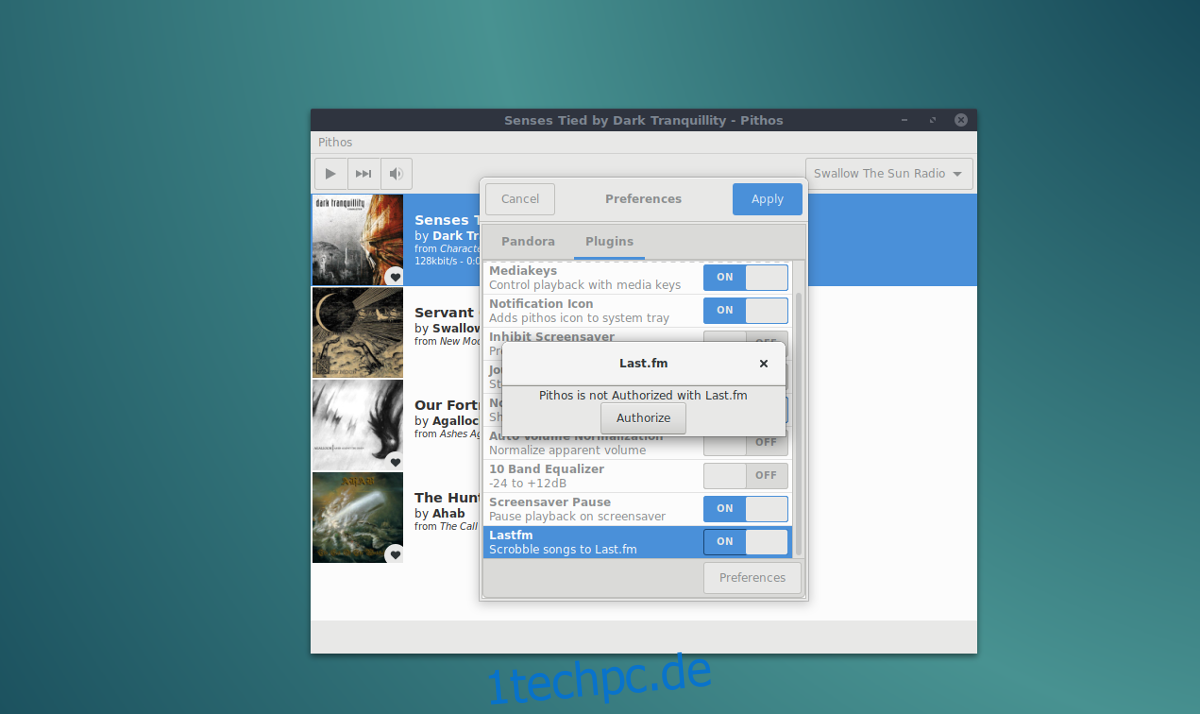
Wenn Sie auf die Schaltfläche „Ein“ klicken, sehen Sie eine Meldung, dass „Pithos nicht bei Lastfm autorisiert ist“. Klicken Sie auf die Schaltfläche „Autorisieren“, um die App mit Ihrem Last.fm-Konto zu verbinden.
Andere Plugins
Die Pithos-App verfügt über eine Vielzahl von Plugins, mit denen Sie Ihr Pandora-Hörerlebnis verbessern können. Um auf eines der Plugins zuzugreifen, klicken Sie einfach auf die Registerkarte „Plugins“ in den Einstellungen. Zu den verfügbaren Plugins gehören die Fähigkeit, „den Bildschirmschoner zu sperren“, „Tagebuchprotokollierung“, „automatische Lautstärkenormalisierung“, einen sehr netten Equalizer und mehr.